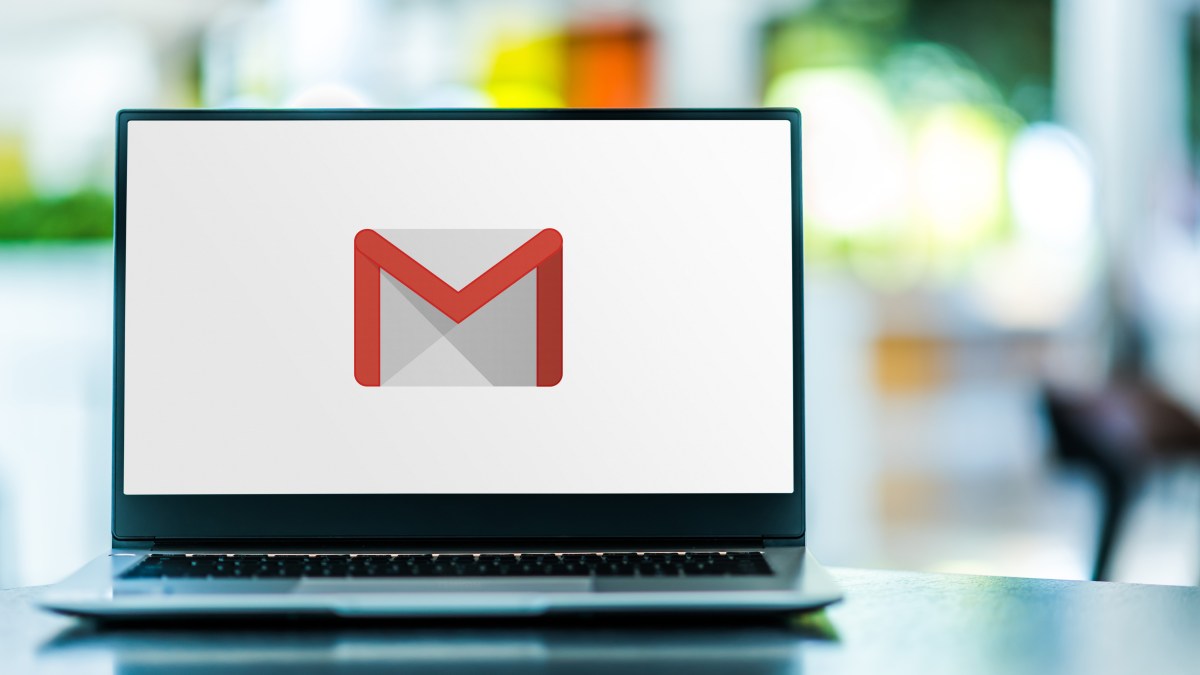Vermutlich bist auch du schon einmal beim Versenden deiner E-Mails an das Limit für die Größe der angehängten Dateien gestoßen. Dieses liegt bei jedem Anbieter bei einer anderen Grenze, beim E-Mail-Dienst des Suchmaschinengiganten Google beträgt es 25 Megabyte. Doch wir verraten dir, wie du bei Gmail auch große Dateien versenden kannst und das Limit ganz einfach umgehst.
Gmail: Große Dateien versenden – so funktioniert es
- Gmail: Große Dateien versenden ist ein Kinderspiel
- Was du benötigst
- Weitere Tipps für deinen Gmail-Account
Gmail: Große Dateien versenden ist ein Kinderspiel
Während 25 MB vor einiger Zeit vermutlich sogar noch als vergleichsweise großzügig galt, stößt man schon schnell an die Grenze, wenn man der E-Mail nur ein paar einfache Smartphone-Bilder anfügen will. Von Videos oder großen Dateien, die du über Gmail versenden willst, also ganz zu schweigen. Doch die Lösung liegt in Google Drive.
Denn Googles Mail-Service selbst lässt sich dahingehend leider nicht anpassen, dass du Dateien, die mehr als das vorgegebene MB-Limit fassen, versenden kannst. Aber dank Drive erhöhst du es auf immerhin zehn Gigabyte, was für etliche Fotos, Videos und sonstige Dokumente mehr als ausreichen dürfte.
Dabei musst du nicht einmal immer zwischen Google Mail und Google Drive hin- und herwechseln. Nützlicherweise hat der Suchmaschinenanbieter das Feature direkt in Gmail integriert, so dass du auch große Dateien versenden kannst. Wir zeigen dir im Folgenden, wie du dabei vorgehst und was du wissen musst. Willst du Dateien jenseits der zehn GB-Marke versenden, bleibt dir zumindest noch die Option, einen USB-Stick per Post zu verschicken.
Was du benötigst
Um über Gmail große Dateien zu versenden, benötigst du einen funktionstüchtigen Google-Account, mit dem du dich entweder über deinen Browser oder die App auf deinem Smartphone einloggst. Für beide Varianten zeigen wir dir natürlich, wie du vorgehen musst.
Passend zum Thema: Gmail Account erstellen: So richtest du dein Konto ein
Selbstredend solltest du die Datei, die du verschicken möchtest, auch bei Google Drive hochladen. Ist dies einmal geschafft, gehst du folgendermaßen vor:
Im Browser
- Öffne Gmail über die entsprechende Website. Anschließend klickst du auf „Schreiben“, um eine neue E-Mail zu erstellen.
- Am unteren Ende des sich öffnenden Fensters dürftest du ein Icon erkennen, welches das Google Drive-Logo abbildet. Klicke auf jenes und entscheide dich hier für den Punkt „Mein Drive“. Über jenen navigierst du dich zu der großen Datei, die du über Gmail versenden willst, und klickst auf „Einfügen“.
- Hast du die Datei erst einmal anhängen können, ist nicht mehr nötig, als deine E-Mail noch einmal auf ihre Vollständigkeit zu überprüfen und anschließend den „Senden“-Button zu drücken. Der Empfänger dürfte sich über einen Link zu der angehängten, größeren Datei freuen. Mit einem Klick kann sie unkompliziert heruntergeladen werden.
In der Gmail-App
Auch über die hauseigene Gmail-App ist es ein Kinderspiel, mittels Google Drive größere Dateien jenseits der 25 MB-Grenze zu versenden. Auch hierbei musst du wieder eine neue Mail verfassen, anschließend gehst du wie folgt vor:
Auch spannend: Gmail-App: Die 3 besten Tricks mit Google-Mail
- Im „Schreiben“-Fenster findest du unter dem Büroklammer-Symbol die Option, eine Datei über Google Drive anzuhängen. Tippe sie an.
- Im weiterführenden Fenster navigierst du dich über den Punkt „Mein Drive“ zu der Datei, die du anhängen möchtest. Wähle sie aus und bestätige deine Auswahl anschließend.
- Schreibe den Rest deiner Mail zu Ende und drücke auf „Senden“. Der Link wird automatisch erstellt und deiner E-Mail beigefügt.
Weitere Tipps für deinen Gmail-Account
Nachdem du nun darüber im Bilde bist, wie du mit Gmail auch große Dateien versenden kannst, haben wir noch ein paar weitere hilfreiche Tipps für Googles Mail-Service parat. Zum Beispiel erklären wir dir, wie du zum alten Gmail-Design zurückkehren kannst, sollte dir das neue missfallen. Und wie du dein Gmail-Passwort ändern kannst, wollen wir dir natürlich ebenfalls nicht vorenthalten.
Quellen: eigene Recherche
Seit dem 24. Februar 2022 herrscht Krieg in der Ukraine. Hier kannst du den Betroffenen helfen.
Die mit dem Einkaufswagen 🛒 gekennzeichneten Links sind Affiliate-Links. Die Produkte werden nach dem besten Wissen unserer Autoren recherchiert und teilweise auch aus persönlicher Erfahrung empfohlen. Wenn Du auf so einen Affiliate-Link klickst und darüber etwas kaufst, erhält unsere Redaktion eine kleine Provision von dem betreffenden Online-Shop. Für Dich als Nutzer verändert sich der Preis nicht, es entstehen hierdurch keine zusätzlichen Kosten. Die Einnahmen tragen dazu bei, Dir hochwertigen, unterhaltenden Journalismus kostenlos anbieten zu können.